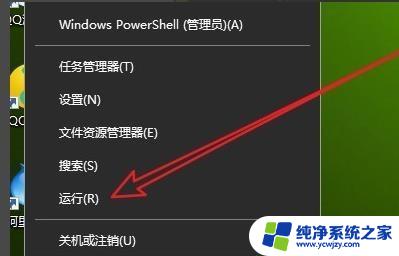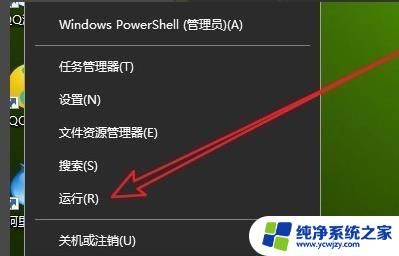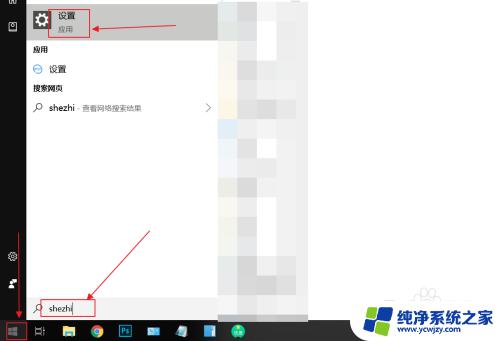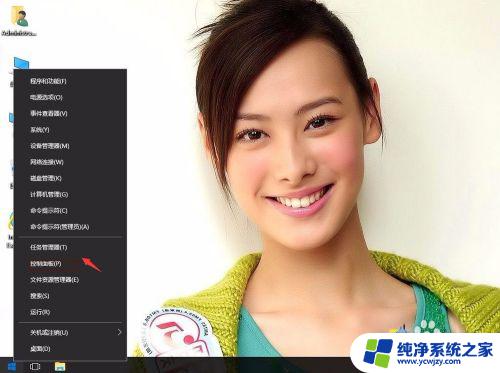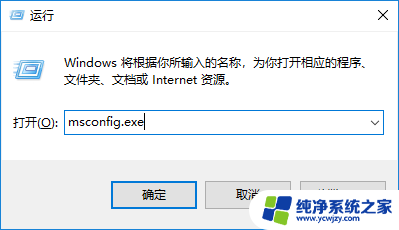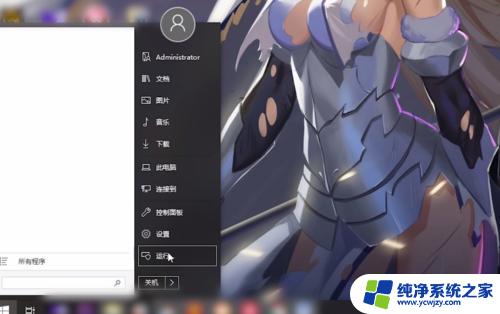win10关闭全屏模式 Windows下如何退出全屏模式及网页缩放设置
win10关闭全屏模式,Win10是目前广泛使用的操作系统之一,具有强大的功能和用户友好的界面,有时候我们在使用Windows时可能会遇到一些困扰,比如不知道如何退出全屏模式或者调整网页的缩放设置。在本文中我们将探讨如何在Win10系统下退出全屏模式以及如何调整网页的缩放设置,帮助你更好地使用Windows操作系统。无论是为了提高工作效率还是提升用户体验,掌握这些操作技巧都是非常重要的。接下来让我们一起来了解一下吧!
方法如下:
1.使用键盘快捷键退出全屏模式
当计算机屏幕意外进入全屏模式时,按F11键可使计算机返回原始界面。F11快捷方式还用于放大Windows 10计算机的全屏。
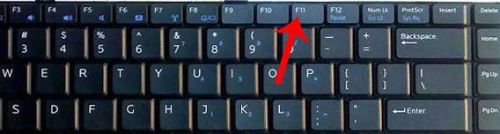
2.按Esc退出全屏模式
在某些应用程序中,Esc键将帮助我们摆脱全屏模式。此外,Esc键用于退出计算机上运行的所有程序。
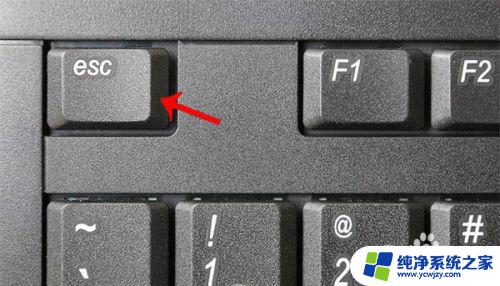
3.按X退出全屏模式
如果您无法按F11键,或者键盘无法正常工作。只需按屏幕顶部显示的X图标即可。我们将鼠标悬停在计算机屏幕顶部,将显示X图标以退出全屏模式,如下所示。
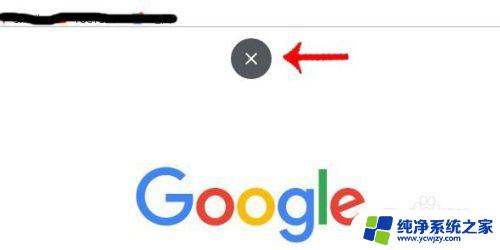
4.360浏览器网页缩放 版本10.0
点击浏览器界面右下角“100%”。根据需要调整。
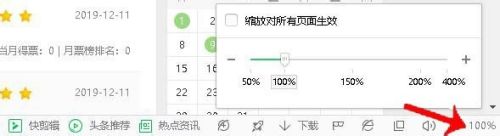
5.网页缩放:
谷歌浏览器 版本78
点击浏览器右上角三个点,选择“缩放”点击“+”“-”号调整大小。
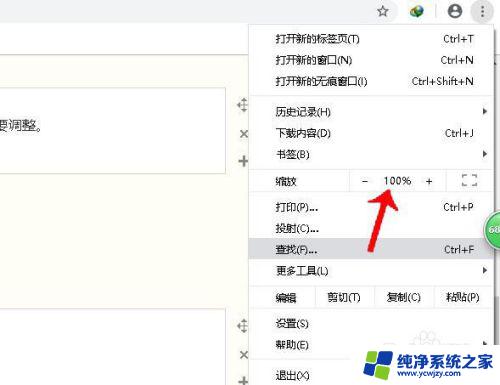
6.网页缩放:Win10系统浏览器Microsoft Edge
与谷歌浏览器操作方法相同。点击浏览器右上角三个点,选择“缩放”点击“+”“-”号调整大小。
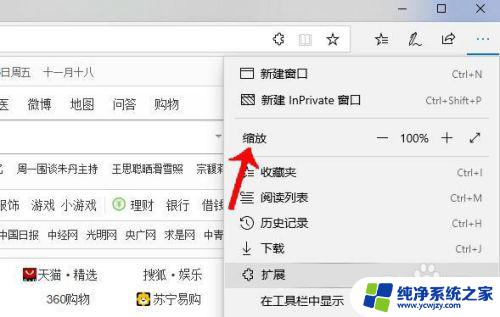
7.网页缩放:Internet Explorer浏览器,版本10.0
点击界面右上角齿轮(设置)图标,鼠标悬在“缩放”上。在左侧出现的百分比列表里,选择缩放大小。
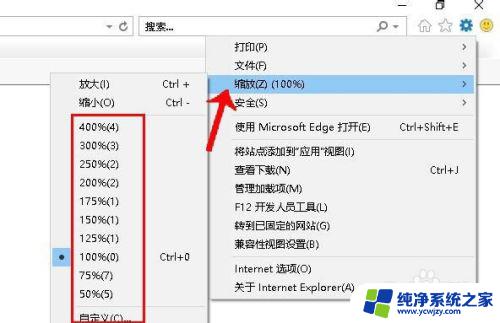
以上是Win10关闭全屏模式的所有内容,如果您不了解,请按照小编的方法进行操作,希望能够为您提供帮助。